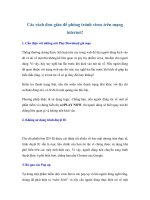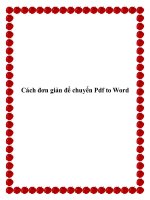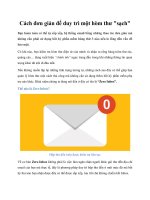Cách đơn giản để thay đổi màu đèn LED thông báo trên galaxy j7 prime
Bạn đang xem bản rút gọn của tài liệu. Xem và tải ngay bản đầy đủ của tài liệu tại đây (190.14 KB, 5 trang )
Cách đơn giản để thay đổi màu đèn LED
thông báo trên Galaxy J7 Prime
Người đăng: Minh Quyền - Ngày: 20/02/2017
Samsung Galaxy J7 Prime là smartphone tầm trung đầu tiên của hãng điện tử Hàn Quốc
được trang bị hệ thống đèn LED thông báo, vốn thường thấy trên các dòng smartphone cao
cấp.Tuy nhiên trong trình cài đặt, Samsung không tích hợp khả năng thay đổi màu của các
thông báo tùy theo ý muốn người dùng. Hôm nay, mình sẽ gửi đến các bạn một thủ thuật nhỏ
giúp thay đổi màu đèn LED bằng một ứng dụng có tên là Light Manager.
Bố cục bài viết sẽ gồm 2 phần:
Ứng dụng Light Manager có gì ?
Cách thay đổi màu đèn LED thông báo trên Galaxy J7 Prime
1. Light Manager có gì ?
Đầu tiên, mình sẽ nói qua về ứng dụng này để cho các bạn hiểu thêm. Light Manager là
một trong những ứng dụng quản lý đèn LED tốt nhất trên CH Play. Ứng dụng cho phép
người dùng tự điều chỉnh tốc độ nháy đèn, độ sáng cho các thông báo như cuộc gọi nhỡ,
tin nhắn, Email, Facebook, Tiwtter...thông báo pin yếu, thông báo thiết bị đang sạc, chế độ
máy bay, bật rung, chuông, Blutooth, bật dữ liệu di động, điểm truy cập cá nhân, kết nối
Wifi...
Ứng dụng Light Manager sẽ giúp smartphone của bạn trở nên lung linh hơn
Ngoài ra ứng dụng còn có thêm 3 chế độ hoạt động cho phép người dùng tha hồ tùy chỉnh:
Normal Mode(chế độ bình thường): Chỉ nháy đèn LED cho các thông báo đầu tiên.
Alternating Mode(chế độ xoay): Đèn LED sẽ nhấp nháy với màu sắc thay đổi khi có
nhiều thông báo cùng lúc.
Screen Mode(chế độ màn hình): Các thông báo được hiển thị trên màn hình khóa
2. Cách thay đổi màu đèn LED thông báo trên Galaxy
J7 Prime
Thay đổi màu đèn LED thông báo sẽ giúp smartphone của bạn trở nên thú vị và tiện ích
hơn. Để thiết lập và sử dụng ứng dụng Light Manager, bạn hãy làm theo các bước sau
đây:
Bước 1: Tải ứng dụng Light Manager
Truy cập vào chợ ứng dụng CH Play, trên thanh tìm kiếm bạn gõ tên ứng dụng
Light Manager. Sẽ có 2 phiên bản của ứng dụng này, đó là bản Free và bản Pro, tuy
nhiên bạn có thể chọn bản Free để tải về và cài đặt.
Bước 2: Ủy quyền cho ứng dụng
Sau khi cài đặt, bạn truy cập vào ứng dụng bằng cách nhấn vào icon hiện trên màn
hình.
Lúc này nó sẽ hỏi bạn để truy cập Thông báo, bạn cứ bấm OK
Bước 3: Thiết lập ứng dụng
Tiến hành thiết lập các LED settings có sẵn trên ứng dụng.
Thiết lập LED settings cho các thông báo từ các ứng dụng, email, tin nhắn,...
Màu sắc kết nối mạng–Wi-Fi, Dữ liệu di động
Trạng thái hệ thống LED settings, giống như khi máy để ở chế độ máy bay nó sẽ ra
màu nào
Màu sắc đèn báo khi nhận được thông báo từ một số điện thoại cụ thể
Thay thế màu sắc LED dựa trên hex codesled 2
Thay đổi tần suất nhấp nháy
Sau khi hoàn thành các bước cài đặt, là bạn có thể tận hưởng thành quả của mình rồi. Rất
đơn giản phải không các bạn, với cách thay đổi màu đèn LED thông báo là bạn đã biến
chiếc Galaxy J7 Prime trở nên độc đáo hơn rồi đấy.
Kết luận: Để có thêm nhiều tính năng nâng cao hơn bạn có thể mua phiên bản Light
Manager Pro với mức giá hiện tại trên CH Play là 35 nghìn đồng. Hy vọng với chia sẻ này,
bạn có thể vọc vạch chiếc smartphone của mình tùy thích rồi nhé. Nếu có thắc mắc trong
quá trình cài đặt và thiết lập ứng dụng này, bạn hãy để lại comment bên dưới nhé, Tech12h
sẽ giải đáp cho các bạn kịp thời nhất.